Как сделать скриншот экрана на Samsung Galaxy A8 2018 года
Рубрика: ПомощьАвтор: KM
Пользователям, привыкшим к механическим кнопкам под дисплеем, бывает непонятно, как сделать скриншот на Самсунге А8. Однако сейчас выполнить это действие ничуть не сложнее, чем раньше.
Содержание
- Создание скриншота на Samsung A8
- Способ 1: Сочетания клавиш
- Способ 2: Жесты
- Приложения из Google Play
Есть три способа заскринить экран устройства:
- сочетание физических клавиш;
- жесты;
- приложения из Google Play.
Узнате, скриншот — что это такое простыми словами, кликнув по ссылке
Способ 1: Сочетания клавиш
После того как кнопка «Home» исчезла из под дисплея последних смартфонов компании, пользователи озадачились: можно ли заскринить экран, не пользуясь жестами или специальными приложениями? На Samsung a8 скриншот, как и прежде, можно сделать при помощи оставшихся механических кнопок.
Как это делается:
- Зажмите одновременно клавиши уменьшения звука и выключения телефона.
- Не отпускайте клавиши около 2-3 секунд, пока не увидите соответствующую анимацию, указывающую на то, что снимок сделан.
- Если на устройстве включен звук, то можно будет услышать звук затвора камеры.
- На смартфоне появится уведомление о том, что скриншот успешно сделан. Нажав на него, Вы увидите скрин. Найти изображение экрана можно и в галерее.
Для тех, кому этот метод по каким-либо причинам не подходит, предусмотрены другие способы
Способ 2: Жесты
Если одна из клавиш, с помощью которых делается скриншот, не работает, или первый способ кажется неудобным, то есть запасной вариант. Все актуальные модели Samsung обладают функцией «Снимок экрана ладонью».
Как это сделать:- Обычно функция бывает включена по умолчанию, но иногда ее нужно активировать в ручную.
 Для этого зайдите в настройки.
Для этого зайдите в настройки. - Перейдите в раздел «Движение».
- Активируйте опцию «Снимок экрана ладонью».
- Далее нужно провести ребром ладони по дисплею, не отрывая ее в течение всего процесса. Либо справа налево, либо слева направо.
- Как и в предыдущем способе, о том, что скриншот сделан, станет понятно благодаря специальной анимации, звуковому эффекту и уведомлению.
- Появится меню, с помощью которого можно отправить снимок друзьям в социальных сетях, изменить его при помощи фоторедактора или удалить.
Второй способ очень удобен, но некоторые пользователи предпочитают более продвинутые программы для создания скриншотов
Приложения из Google Play
Сторонние приложения предоставляют обладателям смартфонов дополнительный функционал. С помощью на них можно оставлять рукописные заметки с текстом разных цветов, оставлять комментарии, рисунки и пометки, добавлять эффекты.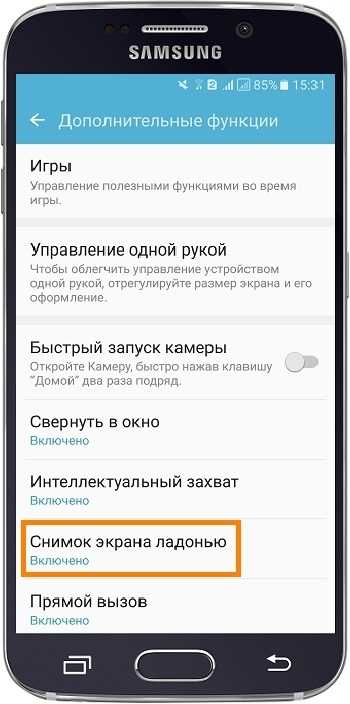
Специальные инструменты позволяют совместить в таких программах функции утилиты для создания скриншотов и фоторедактора
Заключение
Другие приложения предлагают широкий выбор смайликов и стикеров. Существую и утилиты, с помощью которых можно не только сохранять изображения, но и записывать видео. Некоторые программы позволяют заснять экран самсунг галакси а8 при помощи комбинации клавиш, другие — путем нажатия на специальную кнопку на дисплее. Второй способ незаменим, если механические кнопки повреждены.
Ознакомьтесь, как делать скрин на ноутбуке — перейдя по ссылке
Вот некоторые из доступных в Google Play приложений для создания скриншотов: Super Screenshot, Touch Shot, Screen Master, Screenit
Как сделать скриншот на Самсунг.
 Как снять снимок экрана Samsung Galaxy и на других андроидах Самсунг. Screenshots Samsung.
Как снять снимок экрана Samsung Galaxy и на других андроидах Самсунг. Screenshots Samsung.04-01-2022
14
час. 02
мин.
Сообщение:
A21s
Первыйи третий способ
Спасибо😀😀😀
Автор:Светлана
20-02-2021
18
час. 13
мин.
Сообщение:
Подошёл 2 вариант для андроида Samsung Calaxy A8.
Очень точная и необходимая информация!!!
Автор:Светлана
20-02-2021
18
час. 11
мин.
Сообщение:
Подошёл 2 вариант для андроида Samsung Calaxy A8.
Очень точная и необходимая информация!!!
Автор:Евгений
02-11-2020
11
час. 04
мин.
Сообщение:
Спасибо! Самсунг А01Core. Уменьшение звука и блокировка.
Автор:Антон
24-09-2020
22
час. 36
мин.
Сообщение:
1 вариант
Автор:Рагим
27-07-2020
09
час.
Сообщение:
У меня Самсунг Галакси J7 и первый вариант для скриншота
Автор:Anton
26-04-2020
12
час. 18
мин.
Сообщение:
Телефон galaxy a50
На андроид 9 кнопка питание+громкость вниз — работало.
На том же телефоне на андроид 10 не работает ни один из приведенных выше способов.
Автор:Duos
25-02-2020
15
час. 54
мин.
Сообщение:
Samsung DUOS 1й способ
Автор:Богдан
31-10-2019
12
час. 46
мин.
Сообщение:
2 спостб, спасибо
Автор:Jorjt
12-10-2019
20
час. 00
мин.
Сообщение:
Gdhfyfg
Автор:Вика
15-09-2019
03
час. 13
мин.
Сообщение:
спасибо большое.
второй способ подошёл
хотя сделать это не так уж просто с чехлом.
Автор:Irina
07-08-2019
20
час. 16
мин.
16
мин.
Сообщение:
Ни один способ не подошёл.
Автор:Олег
07-08-2019
16
час. 50
мин.
Сообщение:
Самсунг А50, второй вариант.
Автор:Анатолий
24-07-2019
08
час. 21
мин.
Сообщение:
Самсунг а30, подошел второй вариант.
Автор:Татьяна
13-07-2019
09
час. 10
мин.
Сообщение:
Спасибо помог первый вариант
Автор:Марина
09-07-2019
19
час. 12
мин.
Сообщение:
Спасибо. Подошел второй вариант — кнопка блокировки + кнопка громкости
Автор:Ольга 05-06-2019
12 час. 49 мин.
Сообщение:
Самсунг галакси гранд прайм — 1 вариант. Спасибо.
Автор:Елена
31-05-2019
13
час. 57
мин.
Сообщение:
Samsung Galaxy А5 — первый вариант. Спасибо.
Спасибо.
Автор:Виолетта
28-05-2019
10
час. 52
мин.
Сообщение:
Samsung Galaxy S10
Второй способ
Автор:Вячеслав
26-05-2019
08
час. 00
мин.
Сообщение:
У меня самсунг j4,помог 2способ
Автор:Олег
01-05-2019
09
час. 55
мин.
Сообщение:
У меня galaxy j2 и подошел первый вариант
Автор:Виктория Белякова
05-04-2019
11
час. 29
мин.
Сообщение:
второй
Автор:Вадим Кузьмин
07 час. 24 мин.
Сообщение:
Второй вариант,S8
Автор:Svetlana
25-03-2019
11
час. 14
мин.
Сообщение:
2 способ помог для Samsung Galaxy A30
Автор:Владимир
19-03-2019
06
час. 50
мин.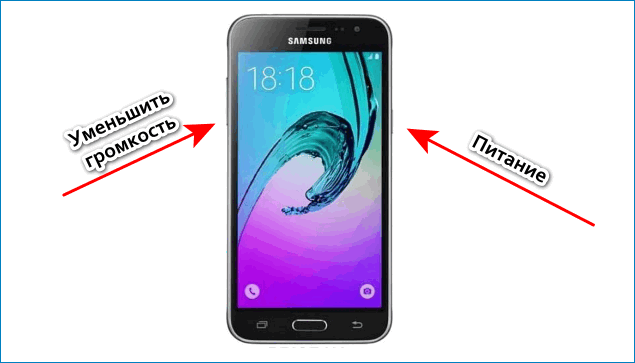
Сообщение:
Уменьшение громкости и выключения.
Автор:Динара
15-03-2019
19
час. 37
мин.
Сообщение:
На Samsung J2 core подходит только 2 способ.Спасибо за помощь))
Автор:Александр
08-03-2019
14
час. 26
мин.
Сообщение:
Домой + Питание делает снимок экрана на SM-J105H/ Samsung J1 mini. Спасибо!
Автор:Елена 25-02-2019
11 час. 19 мин.
Сообщение:
Спасибо! Помог только 2 способ уменьшерие громкости и выключение телефона. Самсунг Galaxy J5 Prime
Автор:Светлана
12-02-2019
11
час. 24
мин.
Сообщение:
Первый способ помог на Самсунг Galaxy J1
Автор:Катя
06-02-2019
09
час. 32
мин.
Сообщение:
J6+ кнопка питания и уменьшения громкости
Автор:Аня
10-01-2019
20
час. 38
мин.
38
мин.
Сообщение:
Не помогло
Автор:Наталья
10-01-2019
15
час. 53
мин.
Сообщение:
На самсунге SM-J105H/DS помог способ: одновременно нажать кнопку «питание» и «домой»
Автор:Ирина
15-12-2018
20
час. 01
мин.
Сообщение:
Спасибо!!!!!!!
Автор:Светусик
06-12-2018
11
час. 06
мин.
Сообщение:
Ой, ну какая же я дурочка, не зря блондинка, так всё легко и просто как теребить клитор. Советы помогли! Чувствую себя такой умной и счастливой как-будто член в рот взяла :-)
Автор:Жанна
02-12-2018
21
час. 02
мин.
Сообщение:
На Самсунг А-7 2018года подошел второй вариант:нажатие одновременно двух кнопок громкости и выключения телефона.Спасибо за подсказку.
Автор:Виктор
09-11-2018
Сообщение:
На Самсунг Джей 7 Нео Андроид 7.0 сработали 1й и 2й способы, 3й способ нажатие кнопок «домой» и «назад» не работает.Спасибо!
Автор:Евгения
29-10-2018
23
час. 31
мин.
Сообщение:
Мне подошел способ 2,спасибо, а кнопки Домой на моем устройстве нет, у меня значок на экране… еще слышала, что можно ладонью, но не поняла, как…
Автор:Юлия
04-10-2018
20
час. 23
мин.
Сообщение:
Спасибо,2)способ подошел😊
Автор:Виталий Ра
20-09-2018
17
час. 00
мин.
Сообщение:
В моем случае (самсунг J mini prime) подошло кнопка «домой» и кнопка выключения.
Автор:daler
20-09-2018
04
час.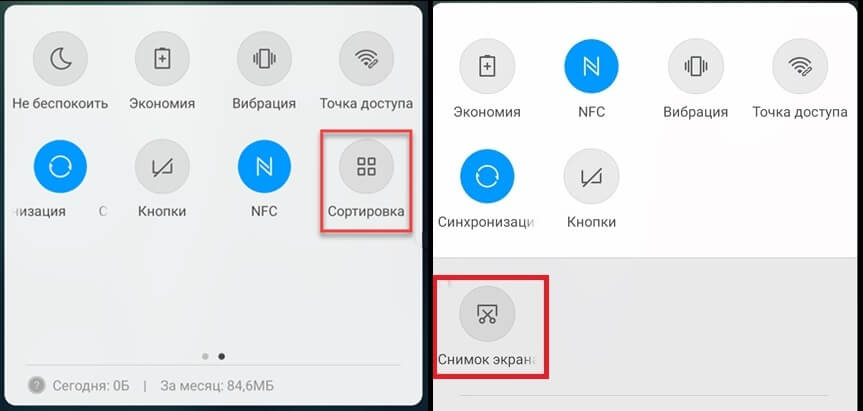
Сообщение:
Спасибо за такое полезное инфо. очень помог телефон самсунг gt-18580 кнопка дом и блок.
Автор:Оксана
28-08-2018
20
час. 28
мин.
Сообщение:
Спасибо. Второй способ получился
Автор:Натальяспа
22-08-2018
22
час. 44
мин.
Сообщение:
Спасибо! У меня сработал первый вариант, не знала, что нужно держать пару секунд.
Автор:Виктор
09-08-2018
11
час. 28
мин.
Сообщение:
У меня самсунг j2.Помог 2-ой способ:клавиша уменьшения громкости+клавиша выключения телефона.
Автор:Ирина
27-07-2018
10
час. 59
мин.
Сообщение:
Дякую вам мені поміг перший спосіб
Автор:Денис
22-07-2018
16
час.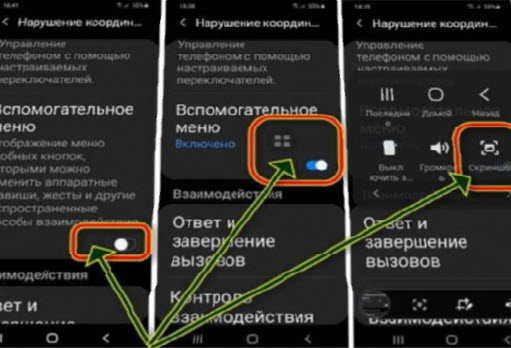 26
мин.
26
мин.
Сообщение:
Такая же фигня как у Сабины.модель телефона та же
Автор:Сабина
11-07-2018
11
час. 15
мин.
Сообщение:
У меня самуснг j1 мини,раньше срабатывал первый способ, но теперь ни один из этих трех, когда я делаю первый способ,то выходит выбрать куда зайти:яндекс или NineStore, а скин делать не получается…
Автор:Ольга
03-07-2018
09
час. 13
мин.
Сообщение:
У меня Самсунг галакси А6+ помог второй способ.(спасибо)
Автор:Ольга
23-06-2018
10
час. 30
мин.
Сообщение:
Перший варіант,телефон самунґ праймJ2 2018
Автор:Мадина Юзбашева
10-06-2018
17
час. 37
мин.
Сообщение:
Спасииибо большое!! А8- получился второй способ💞😊
Автор:Юрий Бпер
31-05-2018
13
час.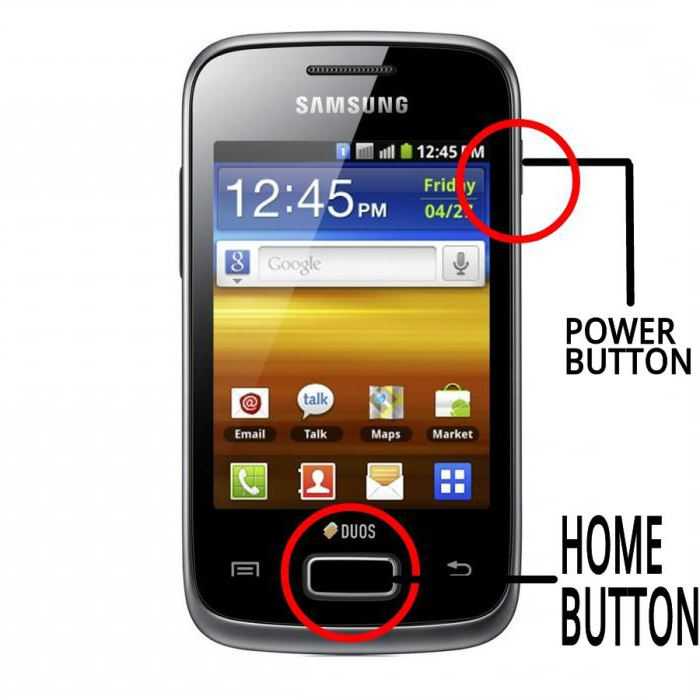 51
мин.
51
мин.
Сообщение:
У меня гэлекси А8 кнопки домой нет, поэтому помог 2 способ, спасибо)
Автор:Мм
27-05-2018
22
час. 06
мин.
Сообщение:
Помог первый способ
Автор:Еагений
26-04-2018
17
час. 42
мин.
Сообщение:
Самсунг Core Prime. SM-G381H. Подошел первый вариант. Спасибо!
Автор:Елена
26-04-2018
11
час. 45
мин.
Сообщение:
У меня самсунг гелакси j7neo. Подошли 2 первых варианта
Автор:Ксени
14-04-2018
19
час. 52
мин.
Сообщение:
Спасибо. И первый и второй способ подошли.мне больше понравился первый для самсунг галакси j7 2016
Автор:Игорь
03-04-2018
11
час. 57
мин.
57
мин.
Сообщение:
J7 мне подходит 2й способ.Спасибо.
Автор:Людмила
29-03-2018
16
час. 43
мин.
Сообщение:
Спасибо! Помог первый способ. У меня Galaxy Grand prime
Автор:Юля
17-03-2018
12
час. 43
мин.
Сообщение:
Немомог не один
Автор:Julia
16-03-2018
21
час. 40
мин.
Сообщение:
Спасибо автору! Первый способ подошел. У меня галакси g5 2017.
Автор:Юлия
16-03-2018
19
час. 28
мин.
Сообщение:
1способ
Автор:Андрей
12-03-2018
20
час. 25
мин.
Сообщение:
способ 2 j710, спасибо
Автор:Александр
07-03-2018
09
час. 21
мин.
21
мин.
Сообщение:
Вариант 1. Самсунг J120 . Спасибо. Хорошая статья.
Автор:Ольга
24-02-2018
12
час. 58
мин.
Сообщение:
Уррраааа все получилось. Самсунг S4 мини. Питание+Домой
Автор:Касимова Диана
23-02-2018
13
час. 36
мин.
Сообщение:
Спасибо вам ОГРОМНОЕ
Автор:Самира
21-02-2018
23
час. 26
мин.
Сообщение:
Спасибо огромное
Автор:Сергей
15-02-2018
17
час. 17
мин.
Сообщение:
Подошёл второй способ, тетефон самсунг гэлакси s3 с прошивкой 7.1.1
Автор:Александр
14-02-2018
09
час. 43
мин.
Сообщение:
У меня на J510 сработали первые два из указанных способов.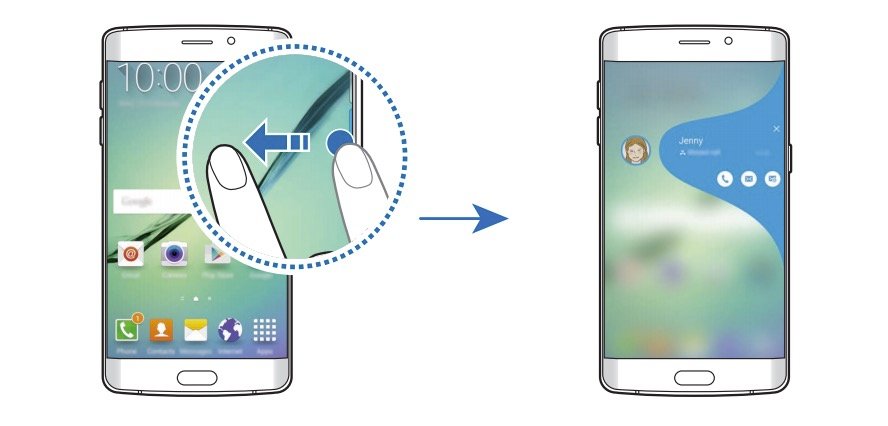
Автор:Анастасия
13-02-2018
13
час. 01
мин.
Сообщение:
Помог первый способ. Спасибо. Самсунг галакси j2 прайм
Автор:Оксана
12-02-2018
19
час. 32
мин.
Сообщение:
Помог второй способ на Самсунг j3 2017, СПАСИБО!
Автор:максим
30-01-2018
08
час. 16
мин.
Сообщение:
Мне помог первый способ. Спасибо за совет.
Автор:Валерия
25-01-2018
14
час. 26
мин.
Сообщение:
Мне помог третий способ:-)
Автор:Мария
21-01-2018
00
час. 45
мин.
Сообщение:
J3-17. И первый и второй способы помогли. Спасибо!
Автор:Алина
17-01-2018
06
час.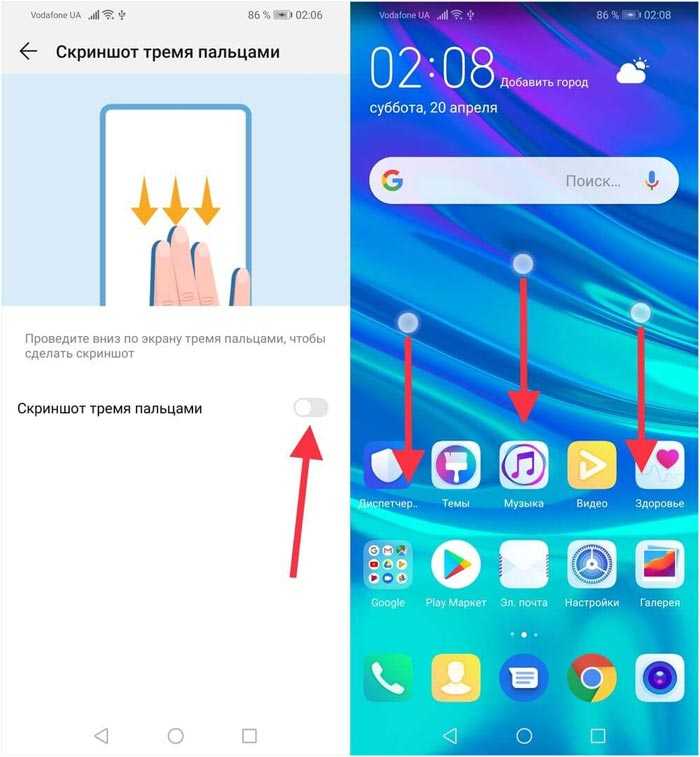 44
мин.
44
мин.
Сообщение:
Спасибо за информацию помогает
Автор:Ната
01-01-2018
00
час. 55
мин.
Сообщение:
Самсунг гелекси j5 2016. Кнопки домой и выключение.
Автор:Гурзя
24-12-2017
19
час. 22
мин.
Сообщение:
Планшет Galaxy note oro 12.2 ни один способ не подходит…
Автор:Эльмира
19-12-2017
18
час. 19
мин.
Сообщение:
Первый способ, Самсунг мини j1
Автор:Светлана
12-12-2017
20
час. 39
мин.
Сообщение:
Для j7 работает 1 и 2 способы
Автор:Валентина
11-12-2017
23
час. 42
мин.
Сообщение:
Спасибо огромное! Помогло. У меня j5 2017г. Подошел 2ой способ.
Автор:Оксана
08-12-2017
13
час. 46
мин.
Сообщение:
Спасибо. Подошёл первый способ. Самсунг j510.
Автор:Лидия
06-12-2017
18
час. 34
мин.
Сообщение:
Спасибо большое за полезную информацию. У меня Самсунг галакси s5. Подошёл первый способ.
Автор:Айгерим
02-12-2017
23
час. 40
мин.
Сообщение:
Спасибо вам огромное за полезную инфу. Не могла найти скрин на телефоне GalaxyJ2. С вашей помощью мне помог первый способ
Автор:Светлана
26-11-2017
07
час. 02
мин.
Сообщение:
J3 ПЕРВЫЙ СПОСОБ. СПАСИБО.
Автор:Сергей
16-11-2017
07
час. 47
мин.
Сообщение:
На 8+ одновременно уменьшение громкости и выкл. Спасибо.
Спасибо.
Автор:Нат
15-11-2017
00
час. 28
мин.
Сообщение:
Помог первый способ: одновременно удерживать питание и кнопку домой) Спасибо) Классическая комбинация: громкость вниз и кнопка питания не сработала=)
Автор:наталия
14-11-2017
12
час. 51
мин.
Сообщение:
Ни один из способов не помог!
Автор:Мария
10-11-2017
12
час. 17
мин.
Сообщение:
Спасибо большое! Полезная информация!
Автор:Ирина
05-11-2017
21
час. 03
мин.
Сообщение:
Спас второй способ . Как в айфоне . Спасибо
Автор:Ксеня
03-11-2017
23
час. 36
мин.
Сообщение:
Спасибо, на J7 помог первый способ.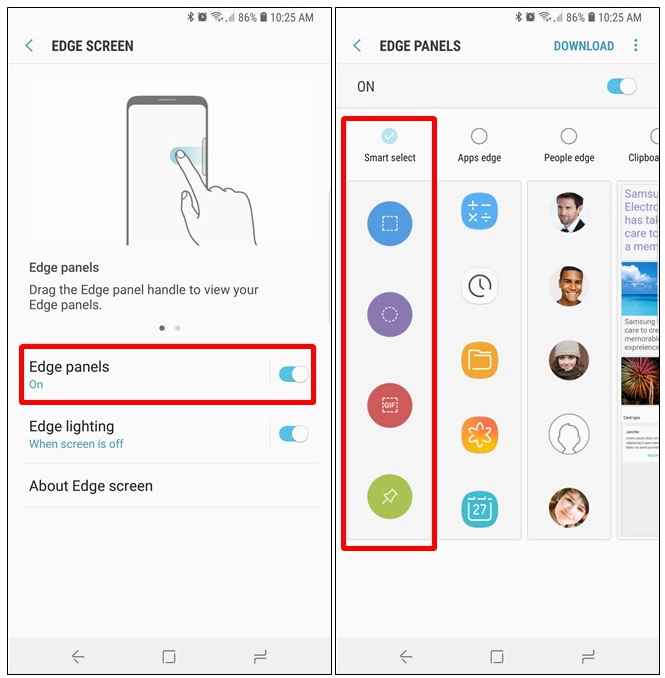 А сколько было попыток второго способа, пока статью не прочла и все безрезультатно
А сколько было попыток второго способа, пока статью не прочла и все безрезультатно
Автор:Аля
02-11-2017
13
час. 36
мин.
Сообщение:
Спасибо за дельный совет, на Galaxy j7 сделала скрин по способу-1. Легко и просто.
Автор:Лаша
01-11-2017
17
час. 16
мин.
Сообщение:
Galaxy Grand II — подошёл первый вариант
Автор:Екатерина
01-11-2017
02
час. 04
мин.
Сообщение:
На Galaxy J2 Prime подошёл первый вариант.
Автор:Альмира
23-10-2017
23
час. 11
мин.
Сообщение:
На гелекси J7 2016 подошел первый вариант
Автор:Марина
22-10-2017
17
час. 06
мин.
Сообщение:
Самсунгj3 скриншот при одновременном нажатии кнопки домой и питание
Автор:Teressa
20-10-2017
18
час. 18
мин.
18
мин.
Сообщение:
Помог первый способ. J2 prime.
Автор:Наталья
13-10-2017
11
час. 30
мин.
Сообщение:
Помог первый способ.Галакси А3 duos
Автор:александр
10-10-2017
19
час. 23
мин.
Сообщение:
На моём галакси гранд 2 получилось сделать скриншот только первым вариантом,кнопка домой и питание одновременщно и пару сек подождать.
Автор:Алена
08-10-2017
23
час. 29
мин.
Сообщение:
Самсунг j7 2016 Кнопка домой и блок.
Автор:Мария
08-10-2017
13
час. 57
мин.
Сообщение:
Ураа! наконец то)) домой и блок)))
Автор:Настя
04-10-2017
19
час. 46
мин.
Сообщение:
Самсунг J5 (2015)Кнопка Домои и кнопка Питания
Автор:Ольга
01-10-2017
09
час.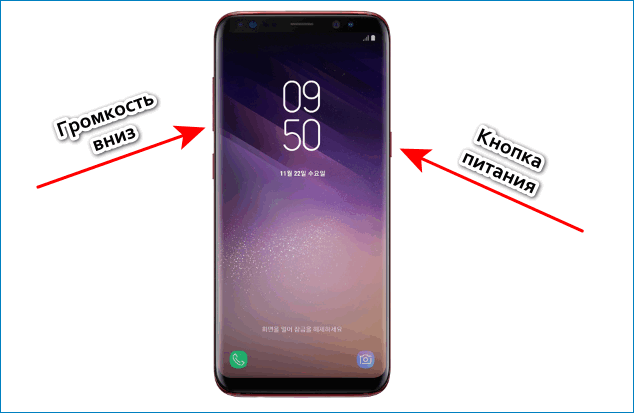 07
мин.
07
мин.
Сообщение:
Спасибо большое. Для J2 prime 1 способ подошёл
Автор:Андрей
27-09-2017
15
час. 31
мин.
Сообщение:
Самсунг галакси j7 2016г. Второй вариант.
Автор:Адиля Поднебесная
27-09-2017
12
час. 24
мин.
Сообщение:
Мда) Спасибо, а я то думаю как скриншот сделать ;)
Автор:Анна
25-09-2017
14
час. 23
мин.
Сообщение:
Самсун J1 2016 года . Подошел первый вариант 😊
Автор:Тихончик Паша
24-09-2017
21
час. 01
мин.
Сообщение:
1 вариант на телефон Galaxy J5 Prime
Автор:Фаррух
13-09-2017
14
час. 09
мин.
Сообщение:
Спасибо большое за подсказку. Я по ошыбке написал J5 У меня самсунг галакси J1 подходит первый вариант!
Я по ошыбке написал J5 У меня самсунг галакси J1 подходит первый вариант!
Автор:Фаррух
13-09-2017
13
час. 52
мин.
Сообщение:
Спасибо большое за подсказку. У меня самсунг галакси J5 6 подходит первый вариант.
Как сделать снимок экрана на Samsung Galaxy A8
Автор: Камиль Анвар17 марта 2019 г.
Чтение: 2 минуты
Камиль — сертифицированный системный аналитик А8. Этому руководству очень просто следовать, и однажды выучив его, вы никогда не забудете. Как и большинство Android-смартфонов, Samsung Galaxy A8 имеет встроенную функцию создания снимков экрана, поэтому вам не понадобятся дополнительные приложения или инструменты для создания снимков экрана на телефоне.
Шаг 1. Создание снимка экрана Чтобы сделать снимок экрана на Samsung Galaxy A8, необходимо зажать комбинацию физических клавиш и удерживать их, пока на экране не появится сообщение о том, что снимок экрана сделан.
- Сначала зайдите в приложение, на веб-сайт или в область на своем устройстве, скриншот которой вы хотите сделать.
- Затем одновременно нажмите и удерживайте кнопки уменьшения громкости и питания.
- Удерживайте нажатыми кнопки уменьшения громкости и питания, пока не появится анимация снимка экрана.
- Если у вас включен звук, вы также услышите звук затвора камеры.
- На панели уведомлений появится уведомление, подтверждающее создание снимка экрана.
Если вы не знаете, какие кнопки нажимать, см. рисунок ниже. На этом изображении выделены кнопки уменьшения громкости и питания на Samsung Galaxy A8. Вот и все! Это так просто!
Кнопки скриншота Galaxy A8. Шаг 2. Поиск снимков экранаЕсли вы хотите просмотреть свой снимок экрана, вы можете либо провести вниз в меню уведомлений и нажать на уведомление о снимке экрана, либо найти снимок экрана в приложении галереи.
Чтобы найти снимки экрана в приложении галереи, сначала перейдите в панель приложений и откройте приложение галереи.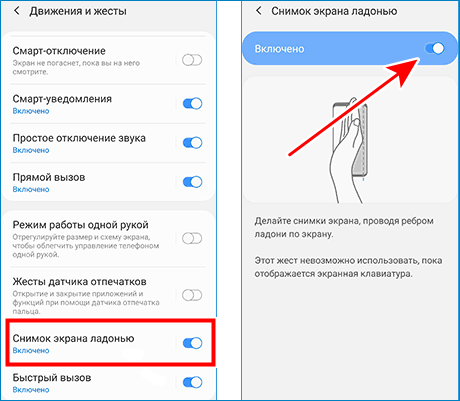 Затем найдите папку «скриншоты». Если вы не можете найти папку со скриншотами, возможно, она находится в папке «Изображения», которую также можно найти в приложении «Галерея».
Затем найдите папку «скриншоты». Если вы не можете найти папку со скриншотами, возможно, она находится в папке «Изображения», которую также можно найти в приложении «Галерея».
Если вам нужен другой способ создания снимков экрана, вы можете настроить жест в меню настроек. Этот жест является эксклюзивным для телефонов TouchWiz, и хотя он отключен по умолчанию, вы можете довольно легко активировать его на своем Samsung Galaxy A8.
- Для начала зайдите в меню настроек.
- Затем коснитесь параметра «Движение» в настройках.
- Теперь коснитесь параметра «Движение руки».
- Установите флажок «Провести ладонью для захвата».
Ваш жест скриншота теперь настроен. Чтобы сделать снимок экрана, вытяните руку над телефоном, как будто вы хотите пожать кому-то руку. Положите руку на телефон, прижав мизинец к дисплею. Теперь просто проведите пальцем слева направо, и снимок экрана будет сделан.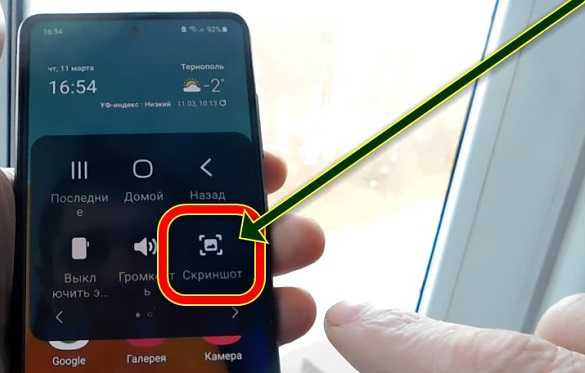
Как и в случае с аппаратным ключом, использование ладонью для захвата приведет к появлению анимации, воспроизведению звука затвора и всплывающему уведомлению на панели уведомлений.
Вот оно! Теперь, когда вы следовали этому руководству, вы должны чувствовать себя уверенно, делая снимки экрана на Galaxy A8 в любой момент. Имейте в виду, что первый метод требует нескольких секунд удержания кнопок, прежде чем будет сделан снимок экрана. Вы можете захотеть удерживать кнопку немного раньше, если вы ожидаете контент на вашем дисплее, который вы хотели бы сделать скриншотом.
Теги
androidGalaxy A8samsung
ОБ АВТОРЕ
Как сделать скриншот в Samsung Galaxy A8 (2018)
Samsung Galaxy A8 (2018)
Неотъемлемой особенностью современных мобильных телефонов и планшетов является возможность фотографировать скриншоты или сделайте снимок того, что в данный момент отображается на экране вашего Samsung Galaxy A8 (2018).
Хотя существуют приложения, которые могут выполнять эту функцию, вам не нужно устанавливать какие-либо дополнительные приложения, поскольку они уже включены в операционную систему Android 7.1.1 (Nougat) с возможностью обновления до Android 8.0 (Oreo).
Когда вы делаете снимок экрана, вы можете сохранить разговор WhatsApp, сообщение Tinder, историю Instagram, фотографию Facebook или видеокадр в памяти вашего устройства Samsung.
Напротив, если вы хотите записать на видео то, что отображается на экране вашего Samsung Galaxy A8 (2018), например, чтобы записать видеозвонок, историю, веб-страницу или фрагмент интернет-видео, вы можете следовать следующему руководству: Запись экрана с Samsung Galaxy A8 (2018)
Содержание:
- Первый метод
- Второй способ сделать скриншот в Galaxy A8 (2018):
- Как захватить всю страницу в Samsung Galaxy A8 (2018)?
- Скриншот не работает на Samsung Galaxy A8 (2018)
Первый способ:
Если вы хотите сделать снимок экрана на свой Samsung Galaxy A8 (2018), вам необходимо выполнить следующие простые шаги:
Расчетное время: 2 минуты.
1- Первый шаг:
Сначала перейдите к экрану, который вы хотите захватить 9Скриншот 0011 на вашем Samsung Galaxy A8 (2018), будь то веб-страница, чат или приложение.
2- Второй шаг:
Существует два метода: с помощью собственного метода Android путем одновременного нажатия клавиши питания и клавиши регулировки громкости или с помощью собственной системы Samsung: он заключается в скольжении боковой стороны ладони по экран с правой стороны на левую (или наоборот) нашего Galaxy A8 (2018) до того, что мы видим вспышку, которая указывает на то, что захват был сделан. Этот метод может быть недоступен в зависимости от версии вашего программного обеспечения.
Чтобы сделать снимок экрана с помощью этого жеста, вы должны сначала активировать его в настройках, зайти в настройки, нажать «Дополнительные функции» и активировать опцию «Движение ладони для захвата».
3- Третий шаг:
При создании снимка экрана на Galaxy A8 (2018) на экране появится вспышка, как будто был сделан снимок экрана.
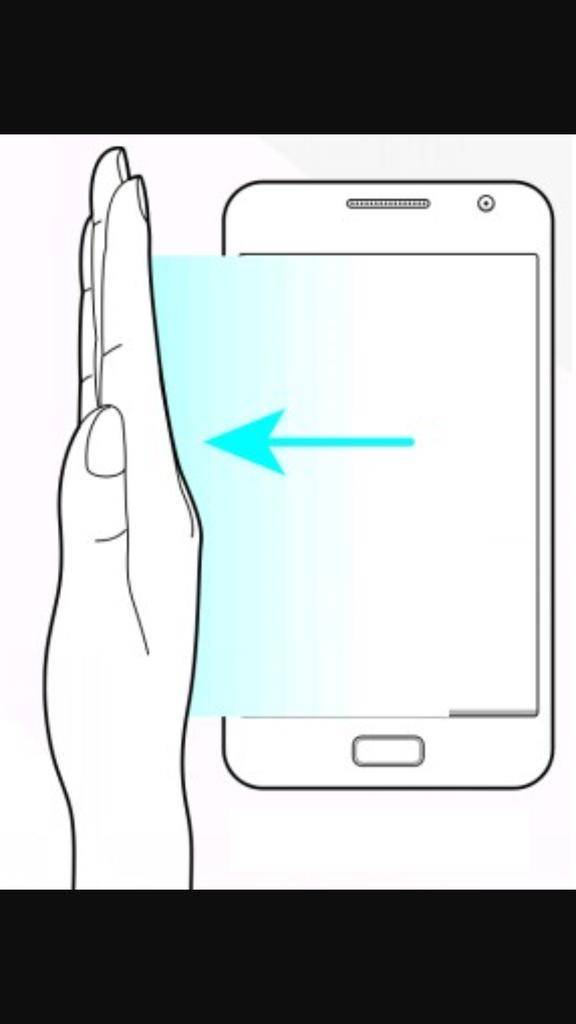 Для этого зайдите в настройки.
Для этого зайдите в настройки.
Ваш комментарий будет первым